Как использовать SSD правильно? [Увеличиваем эффективность]
Во многих свои статьях я упоминал о твердотельных накопителях SSD (Solid-State Drive). В данном устройстве есть множество положительных сторон, но и не обошлось без минусов. После перехода с магнитного жесткого диска HDD на диск, не имеющий движущихся деталей, ваш компьютер обретет новую жизнь. Вы сразу же заметите повышение производительности в несколько раз. К примеру, система будет загружаться практически мгновенно, то же самое и с приложениями. Многие графические программы и тяжеловесные игры будут открываться быстрее, чем это было с HDD.
При правильном использовании SSD-накопителей вы почувствуете увеличение скорости работы компьютера в несколько раз, давайте выжмем максимум из этого устройства.


Использование SSD в качестве системного диска
Для эффективного использования SSD нужно учесть, что его можно поставить в качестве системного диска, другими словами, на нем будет стоять Windows, или другая ОС. Так как, система часто обращается к диску, на который установлена, то при использовании SSD время обращений снизится в несколько раз.
Хоть твердотельные накопители и являются очень быстрыми устройствами, они ограничены в объеме. Цена за гигабайт очень высока, вы можете сами в этом убедиться, если зайдете в любой магазин, где продаются SSD. Многие пользователи не могут себе позволить даже версии на 250 Гб.
Еще один недостаток – снижение производительности диска в связи с заполненным объемом. Такая уж технология. Поэтому советую вам оставлять хотя бы 30% или 40% от всего объема.
Даже если вы не самостоятельно заполняете диск какими-то файлами, сама система может без вашего ведома это делать. Например, при скачивании файлов с интернета они сохраняются в папке «Загрузки», находящаяся на системном диске. Если за этим не следить, рано или поздно диск будет заполнен.


В качестве рекомендации я предлагаю установить на SSD только операционную систему и несколько важных программ, все остальное можно хранить на обычном жестком диске. Такое решение является самым оптимальным, из-за низкого объема SSD вы в любом случае не сможете хранить файлы большого размера. Пусть у вас будет еще один жесткий диск на 500 Гб или больше.
В случае с ноутбуком, есть вариант замены внутреннего жесткого диска на SSD. При наличии дисковода вы можете вместо него поставить дополнительный жесткий диск. Если дисковод отсутствует, то вы, конечно, можете заменить, уже имеющейся HDD, на более быстрый, но менее объемный SSD, правда в качестве дополнительного накопителя для хранения данных придется использовать внешние жесткие диски, либо флешки. Такой способ имеет недостаток, заключающийся в том, что вы можете в любой момент где-то забыть внешний накопитель.
Это интересно: 9 советов, как выбрать SSD накопитель
Перенос программного обеспечения
Мы разобрались со всеми нюансами хранения данных на SSD. Переходим к переносу программ на другой диск. И тут возникает вопрос, а как это сделать? Если мы переместим некоторые программы с одного диска на другой, то они перестанут корректно работать. С некоторыми ПО такое провернуть, конечно, можно, но слишком много исключений.
Хочу сказать, что Windows все-таки позволяет перенести программы без последствий, для этого существуют «символьные знаки», которые создаются для указания Windows на то, где на самом деле находится установленная программа. К примеру, у вас есть программа или игра, установленная на C:\ProrgammFiles. Берем оттуда это ПО и переносим на SSD, с таким же именем, тогда путь будет выглядеть так:
| mklink /d C:\ProrgammFiles H:\ProrgammFiles |
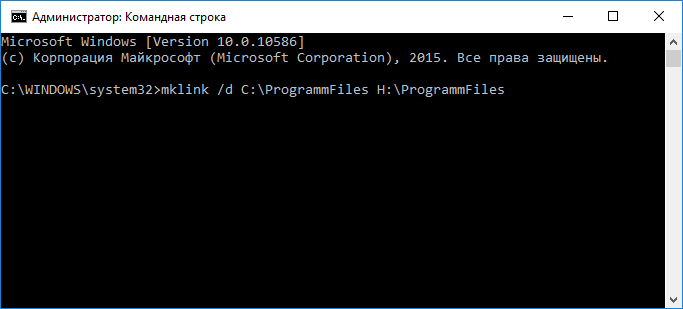
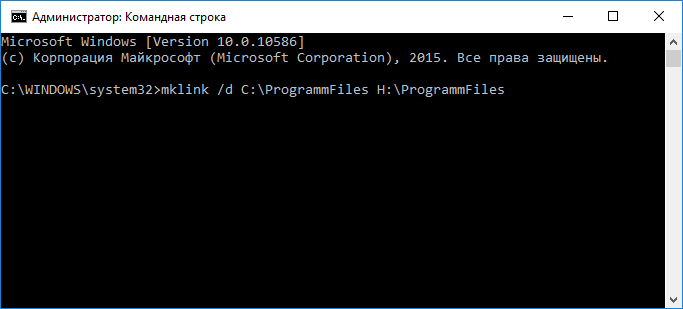
Теперь получается, что программа находится на диске C, но система будет думать, что она находится на диске H.
Перемещение системных папок
Есть, так называемые библиотеки, в которых хранятся файлы, того или иного типа, например, папки «Музыка», «Видео», «Загрузки», «Документы». Эти папки являются системными, но расположение их можно легко поменять.
Обычно папки находятся по пути C:\Users\Имя пользователя. Тут мы находим эти папки нажимаем по каждой правой кнопкой мыши и идем в «Свойства», переходим во вкладку «Расположение». Нажимаем на кнопку «Переместить» и выбираем необходимый диск.
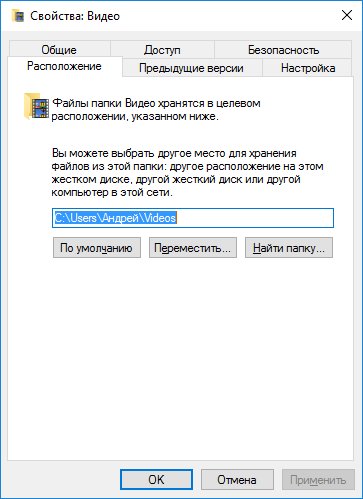
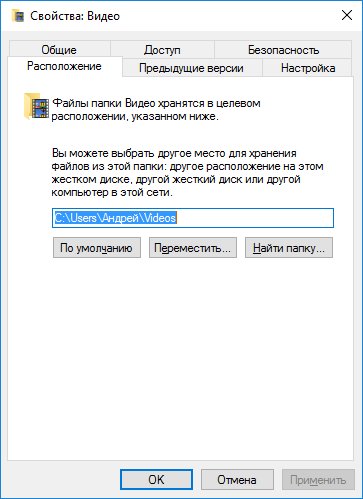
Чистка мусора на SSD
Мы разобрались с переносом файлов на новый диск. Хочется отметить, что со временем диск будет заполняться все больше, и вы вряд ли что-то с этим сделаете. В качестве примера можно привести различные временные файлы браузера – кэш, файлы драйверов от видеокарты, например, Nvidia, они ведь сохраняются в папке Nvidia, которая находится на системном диске.
В качестве чистильщика всякого мусора и временных файлов хорошо подойдет программа CCleaner. Устаревшие записи в реестре, пустые папки и остатки от удаленных программ будут уничтожены с помощью этой утилиты.
Последние моменты
В общем, кто не знает, есть еще один момент, при котором пользователи отказываются от SSD, дело в количестве циклов перезаписи. Время жизни твердотельного накопителя очень ограничено, после того, как лимит перезаписи будет исчерпан, то диск перестанет работать. Конечно, производители стараются избавиться от этой проблемы, каждый раз увеличивая цикл перезаписи. Сейчас SSD вполне могут проработать 5-6 лет бесперебойно, я думаю волноваться не о чем.
Чтобы уменьшить износ диска, можно ограничить некоторым ПО использовать диск, либо указать в качестве буфера другой.
Есть мнение, что дефрагментация для SSD не нужна, так и есть, ее ни в коем случае не нужно проводить, так как это сократит жизнь диска. Просто эта операция включает в себя множественные циклы чтения/записи, что очень опасно.
Думаю, на этом я закончу эту статью. Теперь вы знаете, как правильно использовать SSD, каким образом перенести файлы с одного диска на другой, а также, как увеличить время жизни диска.
Как использовать SSD в среде Windows с максимальной бережливостью и эффективностью
Производительные SSD-накопители заполонили рынок компьютерных комплектующих, но из-за высокой своей стоимости им пока что не под силу полностью вытеснить HDD. Большинство пользователей могут себе позволить приобретение SSD лишь с базовыми объёмами на 60-120 Гб под установку Windows. Всеобщую доступность быстрых твердотельных накопителей специалисты IT-рынка пророчествуют в будущем.
А пока что эти устройства нужно беречь, правильно с ними обращаться, чтобы максимально отсрочить момент их наработки на отказ, связанный с ограниченным количеством циклов перезаписи данных.
Какие действия для выжимки максимума возможностей SSD и сохранения его ресурса требуются непосредственно от пользователя?
1. Бережливое использование SSD
Старайтесь ограничить перезапись данных на разделе SSD-диска:
• Не используйте устройство под медиатеку, софтобазу и хранилище прочих личных файлов;
• Переназначьте в браузерах, торрент-клиентах и прочих интернет-программах папку загрузок по умолчанию;
• Не храните базы данных и файлы проектов отдельных программ в предлагаемой ими по умолчанию папке «Документы»
• Старайтесь избегать заполнения SSD более чем на три четверти. Операция записи новых данных в частично заполненные ячейки накопителя предусматривает сначала выгрузку имеющихся данных в кэш, а затем перезапись и старой, и новой информации;
• Не используйте функции программ, самостоятельно скачивающие с Интернета дистрибутивы Windows, LiveDisk, прочих ОС, и тут же, в едином процессе записывающие их на оптический диск или флешку. Такие программы обычно загружают дистрибутивы в системный кэш. Лучше отдельно скачивать ISO-образы, сохраняя их по выбранному пути, и отдельно проводить запись на внешний носитель;
• Без особой надобности не прибегайте к функции возврата компьютера в начальное состояние или переустановке Windows с сохранением профиля и его данных. Если проблему невозможно решить, покопавшись в настройках, лучше уж тогда переустановить систему «начисто», с форматированием системного раздела. В этом случае диск С хотя бы не будет захламляться ненужными данными — в частности, папкой «Windows.old» и образом свежего дистрибутива (при использовании функции «Начать заново» в Windows 10 Creators Update);
• Не используйте чистильщики Windows с автоматизацией процессов очистки диска. Вычищенный сегодня кэш системы, браузеров и прочих программ завтра же наполнится удалёнными данными вновь, если использовать компьютер в привычных целях.
Есть и спорные методы отсрочки наработки на отказ SSD, как, например, перенос папок хранения временных файлов системы и кэша браузеров на раздел HDD или установка на последний программ и игр. С увесистыми играми всё понятно, в ситуации с использованием накопителя только под системный раздел у пользователя просто нет другого выбора. Что же касается мелких игр и программ, то если не работать с ними с учётом преимуществ SSD, в чём тогда смысл его покупки? Если программа взаимодействует с базами данных или файлами проектов, расположенными на HDD, получим и вовсе суммарную производительность обоих типов жёстких дисков.
Перенос хранилищ временных файлов Windows, кэша браузеров и прочих специфических программ на HDD продлит срок службы SSD, но сделает его покупку абсолютно бессмысленной. Ведь быстрая скорость чтения и записи мелких файлов этих типов данных, в разы превышающая черепашьи возможности HDD – главная причина приобретения накопителя под установку Windows.
2. Дефрагментация
Операция по дефрагментации увеличивает скорость чтения HDD путём перезаписи хаотически разбросанных по всей поверхности диска частей файлов в последовательную цепь кластеров. При таком раскладе не требуется перемещение магнитной головки в другую область диска, и чтение данных, соответственно, происходит оперативнее. У твердотельного накопителя иной принцип устройства, не зависящий от последовательности записи информации в ячейки. Скорость доступа ко всем ячейкам одинаковая.
В дефрагментации SSD нет смысла, и об этом современные Windows знают. Версии 10, 8.1 и 7 различают типы жёстких дисков. В последней дефрагментация дисков является частью процесса автоматического обслуживания, и она проводится только для разделов HDD. В версиях 8.1 и 10 нет уже понятия дефрагментации, есть понятие оптимизации дисков. Эта процедура проводится как для HDD, так и для SSD. Для первых запускается обычная дефрагментация, для вторых применяется эта же операция, но с использованием иных алгоритмов и при определённых условиях – при достижении фрагментации диска более чем на 10% и использовании системных функций на базе службы теневого копирования.
Штатную оптимизацию дисков в Windows 8.1 и 10 для SSD можно отключить.
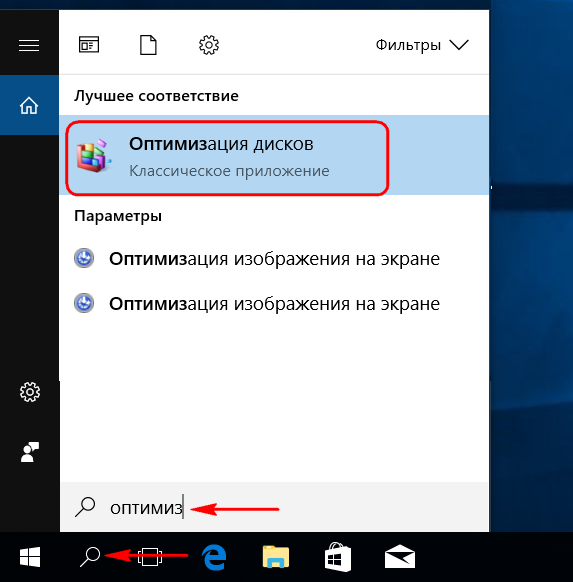
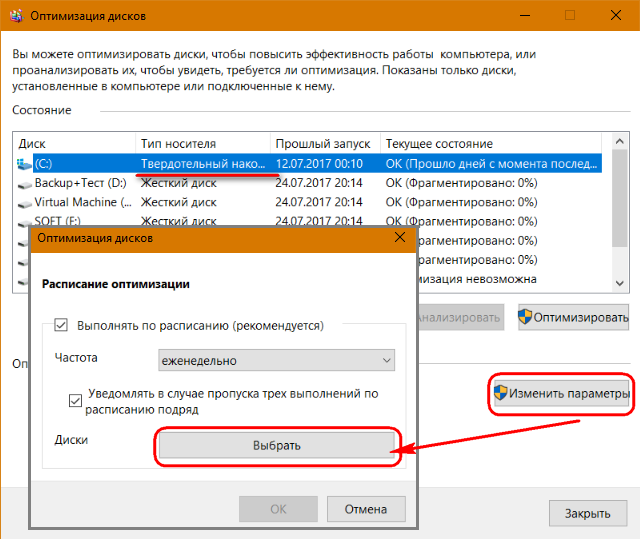
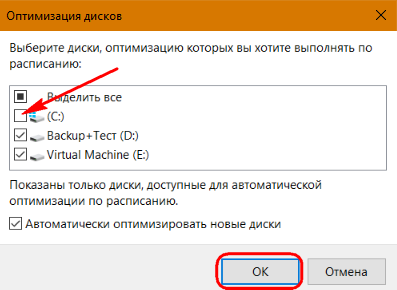
Также нужно избегать дефрагментации SSD сторонним софтом. В идеале программа-дефрагментатор должна определять тип жёсткого диска и допускать запуск операций только по отношению к разделам HDD. Если программа такого механизма не имеет, спрос только с пользователя.
Не стоит прибегать к функциям программ, предлагающих в рамках процедуры оптимизации реестра Windows его дефрагментацию. Это та же самая операция, что и выполняемая программами-дефрагментаторами, только оптимизаторы используют её применимо к файлам системного реестра на диске С.
3. Оптимизация Windows
Windows 10, 8.1 и 7 по умолчанию заточены под работу с твердотельным накопителем. А вот в версиях Vista и старше нет поддержки функции Trim, обеспечивающей очистку ячеек накопителя от удалённой информации и, соответственно, препятствующей снижению скорости записи по мере заполнения дискового пространства. В старых версиях системы программно удалённые данные физически никуда не исчезают, они остаются в ячейках накопителя. Физическое удаление происходит при перезаписи, а дополнительная операция снижает общую скорость записи данных. Однако отдельные производители SSD могут поставлять для старых Виндовс своё ПО, реализующее функцию Trim.
Различные программы-оптимизаторы часто предлагают твики для адаптации системы под работу с твердотельным накопителем. Есть даже узкоспециализированная утилита SSD Mini Tweaker, в которой собрана огромнейшая подборка настроек. Для современных версий Windows твикеры не предложат чего-то существенного, о чём не знает Microsoft. Если и прибегать к помощи таких программ, то лишь после предварительного изучения каждой из предлагаемых настроек. Обычно у твиков есть побочные действия.
4. Аппаратная оптимизация
В Интернете можно столкнуться с мнением, что покупка SSD будет бессмысленной, если материнская плата не поддерживает SATA 3. Пропускная способность этого интерфейса подключения носителей данных может достигать 6 Гбит/с. Тогда как его предшественник SATA 2 ограничен 3 Гбит/с. Однако и этого показателя с лихвой хватит, чтобы оправдать вложение средств. Да, при чтении и записи больших файлов накопитель не раскроет весь свой потенциал, но при работе с мелкими файлами, из которых состоит кэш системы и ПО, разница с возможностями HDD будет ощутимой. Ниже на скриншоте наглядно продемонстрированы скорости SSD, подключённого через SATA 2, и HDD.
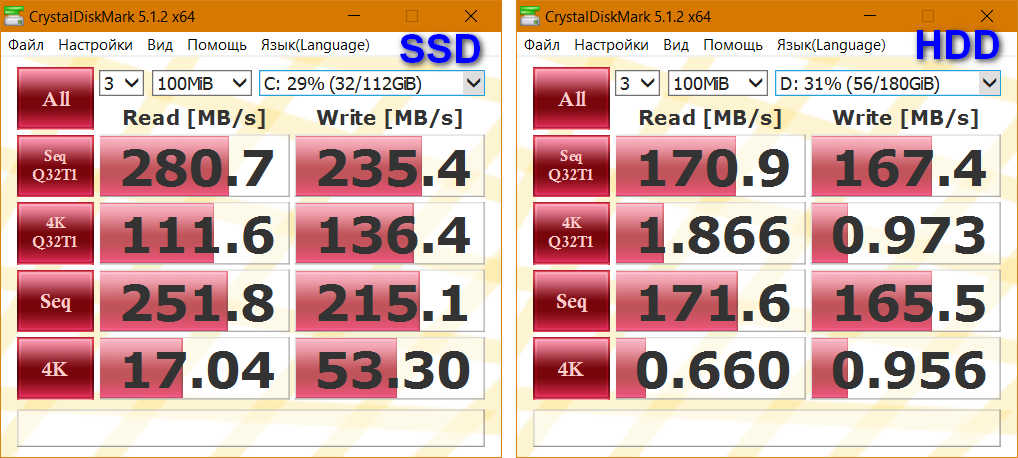
Как видим, скорость последовательного чтения и записи накопителя оставляет желать лучшего, тем не менее вопрос с заменой матплаты на более современную можно отложить в долгий ящик.
Для выжимки максимальной производительности SSD должен быть подключён к SATA посредством режима контроллера AHCI, преемника устаревшего IDE. Какой из режимов контроллера выбран в данный момент, можно проверить в BIOS компьютера или в диспетчере устройств Windows.
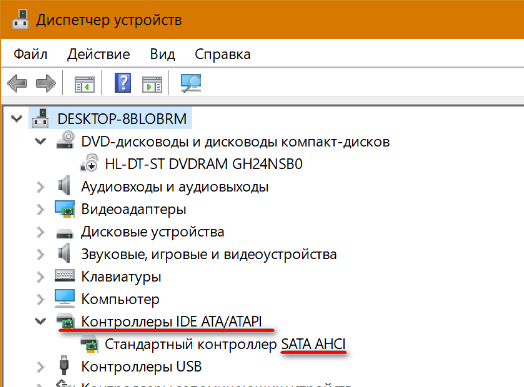
Если выбран режим IDE, его необходимо сменить в BIOS на AHCI. Это лучше делать в момент переустановки Виндовс. Переключиться на AHCI без переустановки системы можно путём редактирования её реестра. По этому вопросу есть масса инструкций в Интернете, однако успех выполнения операции гарантируется не в каждом случае.
5. Отдельный загрузчик Windows для SSD
При подключении SSD к сборке компьютера с BIOS UEFI, на разделе HDD которого уже стоит Windows, стоит учесть один момент. Два жёстких диска (или более) UEFI обычно определяет как цельное пространство и формирует для двух (или нескольких) операционных систем единый загрузочный раздел и единый раздел EFI. И они находятся на том жёстком диске, на котором установлена первая Windows. Соответственно, подключённый позднее SSD будет числиться как обычный раздел с данными. При выходе из строя или отсоединении HDD система на твердотельном накопителе без загрузчика не запустится.
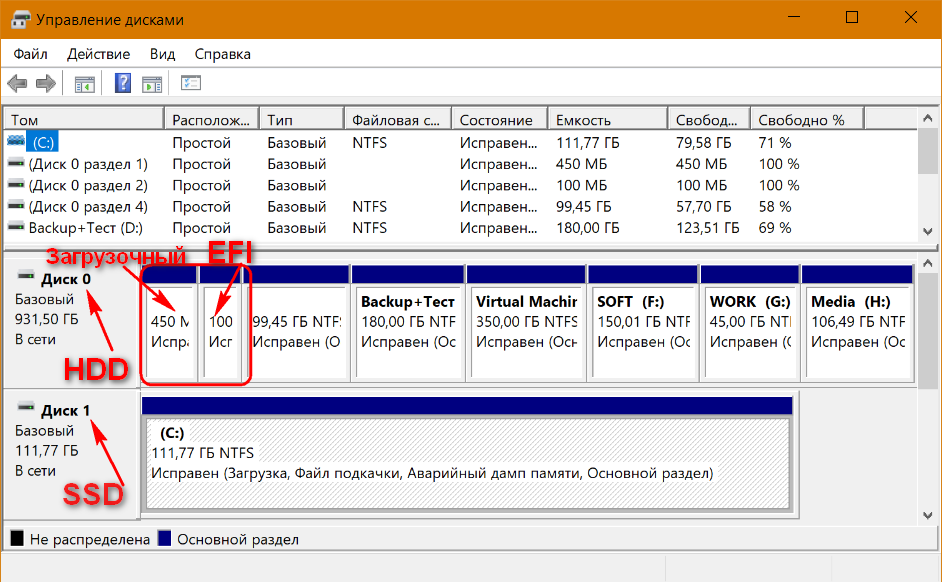
Если Виндовс не клонируется, а устанавливается на SSD с нуля, на время её установки HDD нужно отключить (либо программно в настройках BIOS, либо аппаратно путём отсоединения SATA-кабеля). Это простейший способ правильной разметки нового накопителя: при установке Windows на нераспределённое пространство нужные разделы сформируются автоматически. Загрузка системы будет осуществляться с SSD, причём ещё и без дополнительного этапа выбора других систем. При необходимости вторую ОС можно запустить путём выставления приоритета загрузки её HDD в BIOS.
Практические советы по использованию SSD

SSD, или твердотельный накопитель, сильно отличается от классических жестких дисков по принципу внутреннего устройства и работы, поэтому некоторые операции, которые можно делать на HDD, на SSD могут привести к ухудшению быстродействия и излишней трате ресурса накопителя. О таких операциях и поговорим с этой статье.
Не следует использовать для подключения SSD интерфейс SATA 2 или SATA 1
Данная особенность касается в основном старых компьютеров и ноутбуков. Дело в том, что современные твердотельные накопители имеют скорости чтения и записи на уровне 500-600 МБ/с, что близко к пределу SATA 3 в 6 Гб/с (750 МБ/с), но все же меньше его — поэтому SSD, подключенные по такому интерфейсу, смогут работать на максимальных скоростях. В случае же с SATA 2 и 1 их пропускные способности всего 3 и 1.5 Гб/с (соответственно 375 и 187.5 МБ/с), поэтому подключенные по ним SSD не смогут работать на полных скоростях, хотя прирост скорости в сравнении с обычными жесткими дисками все равно будет (так как у SSD сильно меньше задержка, да и скорости пользовательских HDD находятся на уровне всего 100 МБ/с). В случае со старыми материнскими платами ничего не сделаешь — придется подключать SSD к старым ревизиям SATA. А вот в случае с ноутбуками можно сделать хитрее: часто для добавления SSD в систему используют Optibay — коробку, в которую помещают накопитель и устанавливают на место дисковода:
При этом дисковод обычно работает по интерфейсу SATA 2, когда жесткий диск в ноутбуке подключен по SATA 3. Поэтому имеет смысл SSD поставить на место HDD, чтобы он мог работать с максимальной скоростью, а жесткий диск поставить в Optibay, потому что скорости SATA 2 ему более чем хватит.
Не следует делать дефрагментацию SSD
При записи какого-либо файла на накопитель система пытается его записывать в последовательно идущие кластеры. Однако если этого сделать не получается — система ищет свободные кластеры и записывает части файла в них. В итоге получается, что один файл может быть записан в нескольких местах диска сразу, и поэтому в случае с жестким диском для прочтения такого файла приходится несколько раз переносить и позиционировать считывающую головку, что занимает достаточно много времени. Процесс дефрагментации позволяет, насколько это возможно, собрать разрозненные части файла вместе для уменьшения времени его чтения.
В случае с SSD не нужно совершать никаких механических действий для прочтения части файла в другом кластере, поэтому время доступа к любой ячейке, будь она хоть следующей, хоть в другом месте накопителя, совершенно одинаково — а значит дефрагментация теряет свой смысл. Более того, при дефрагментации происходит перезапись файлов так, чтобы они в итоге были записаны одним куском, и так как SSD имеет ограниченное число циклов перезаписи — получается что они тратятся впустую.
Не следует использовать SSD в Windows XP, Vista и других системах, не поддерживающих TRIM
TRIM — это команда интерфейса ATA, позволяющая операционной системе уведомить твердотельный накопитель о том, какие блоки данных уже не содержатся в файловой системе и могут быть использованы накопителем для физического удаления. Если система не поддерживает TRIM, то вы по сути просто не сможете удалить файл с SSD. Поэтому, когда вам нужно будет что-то записать на SSD, придется данные не записывать, а перезаписывать, что сильно уменьшит скорость работы накопителя. К тому же невозможность удаления данных дает потенциальную возможность их прочесть, что может быть небезопасно, если данные конфиденциальные.

Не следует полностью заполнять SSD
На любом SSD всегда есть заполненные блоки, частично заполненные блоки и пустые блоки. В пустой блок скорость записи максимальна — не нужно проводить никаких дополнительных операций. А вот если блок частично заполнен, то для записи в него приходится сначала переносить изначально записанную на него информацию в кэш, изменять ее, дополняя новой, и только потом записывать из кэша обратно в блок — все это занимает время и в результате сильно снижает скорость работы с накопителем. Соответственно пока на SSD есть свободные блоки — система записывают информацию в них и скорость записи высока. Когда они кончаются — начинается запись в частично заполненные блоки и скорость сильно падает. Практика показывает, что SSD несильно теряет в скорости, если он занят не более чем на 80% — то есть на накопителе в 240 ГБ стоит оставлять около 50 Гб свободно.
Не следует выполнять полное форматирование SSD
Из-за того, что для работы с SSD используется команда TRIM, полное форматирование теряет смысл — подробнее об этом можно почитать в статье Быстрое и полное форматирование — в чем различия.
Не следует использовать SSD как хранилище больших объемов данных
Разумеется, на SSD можно хранить все те файлы, что и на HDD. Но есть типы данных, скорость работы с которыми мало зависит от типа накопителя: к примеру, не имеет смысла хранить свою коллекцию музыки или фильмов на SSD, ведь на жестком диске они будут проигрываться так же быстро, но при этом не тратя циклы перезаписи твердотельного накопителя. По той же самой причине не стоит закачивать из интернета файлы на SSD (за исключением, пожалуй, установщиков программ) — скорость интернета пока еще сильно меньше скорости записи на HDD, поэтому время закачки будет то же, а вот время жизни SSD можно будет продлить.
Правила пользования SSD-дисками. 5 простых советов.


Все чаще пользователи устанавливают в качестве системного не обычный жесткий диск магнитной конструкции, а новый и быстрый SDD-диск.
Всем хорош этот вариант накопителя, но требует к себе особого внимания.
Вот пять правил, которые вы должны помнить, если под корпусом вашего компьютера или ноутбука бесшумно, но быстро бьется SSD-накопитель (Твердотельный накопитель – англ. Solid-State Drive, SSD).
1. Никогда не запускайте дефрагментацию SSD
Дефрагментация SSD-накопителя не только бесполезна, но даже вредна, правда в отдаленной перспективе. Бесполезность дефрагментации SSD проистекает из принципов работы этого вида накопителей.
Раньше, на обычном магнитном жестком диске, за запись и чтение отвечали подвижные головки. Если блоки файла лежали последовательно на пластинах жесткого диска, то головкам нужно было меньше передвигаться, и скорость чтения росла.
SSD-диск не имеет подвижных частей, поэтому чтение файлов происходит одинаково быстро, независимо от физического расположения его блоков.
Кстати, совет отключать дефрагментацию для SSD-дисков в Windows 8 более уже не актуален, т.к. операционная система и сама ее выполнять не станет. А вот в более старых версиях «Окон» вам лучше ее отключить.
Причина, по которой дефрагментация жесткого диска системы SSD даже вредна — у флэш-памяти, из которой он сделан, ограниченный ресурс перезаписи.
Лишние перетасовывания файлов только сокращают срок жизни диска, не принося никакой пользы.
2. Старайтесь не заполнять SSD-диск более, чем на 75%
Оказывается, скорость записи файлов на SSD-дисков не постоянна по мере его заполнения. Чтобы понять причину «западения» скорости после достижения 75% его емкости, нам пришлось бы углубиться в принципы работы контроллера и памяти, входящей в состав SSD-диска.
Поэтому объясним этот эффект достаточно поверхностно. Когда свободного места на диске много, то запись идет без задержек — много полных свободных блоков. Когда же отметка заполненности приближается к 75%, свободных блоков становится меньше. Запись начинает происходить медленнее.
Если в вашем компьютере SSD-диск не единственный накопитель, то постарайтесь все лишнее с него убрать, оставив только системные файлы и ряд критичных к скорости чтения/записи диска программ. Например, Adobe Photoshop.
3. Не храните на SSD длинные или редко используемые файлы
Часто пользователи хранят на SSD-диске файлы давно просмотренных фильмов или музыки, игры, в которые они больше не играют.
Как мы выяснили выше, место на SSD-диске буквально на вес золота, так что не забывайте удалять фильмы, когда их посмотрите. А еще лучше храните их на другом, магнитном накопителе или на внешнем, если у вас ноутбук с SSD.
4. Не размещайте на диске SSD каталоги с часто записываемыми данными
Ресурс перезаписи у флэш-памяти SSD-диска ограничен, поэтому накопитель этой системы лучше использовать для хранения системных файлов и критичных приложений.
Если в вашем компьютере есть другой накопитель, то отправьте туда и файл подкачки Windows и каталог временных файлов.
Для этого нажмите Win-Pause, теперь выберите Дополнительные параметры системы, Дополнительно, Быстродействие, Виртуальная память. Отключите файл подкачки для SSD-диска.
Там же в Дополнительных параметрах системы выберите пункт Переменные среды и переместите каталог временных файлов тоже на другой диск.
5. Не используйте SSD-диск в старых версиях ОС
Свою великолепную производительность SSD-диск сможет показать лишь на современных операционных системах, оптимизированных под его использование.
Один из вариантов значительного ускорения работы ОС с помощью твердотельного накопителя – установить Windows 8.1 самостоятельно или с помощью специалиста. Если же выбора уже нет, и в вашем распоряжении ноутбук с SSD , предположим, с Windows 7, то сделайте следующие действия:
Проверьте, что включена функция TRIM для SSD-диска. Чтобы проверить это, наберите в консоли с правами администратора:
fsutil behavior query DisableDeleteNotify.


Если ответ будет — 0, то функция включена и работает нормально, а 1 — отключена.
Чтобы включить ее, выполните:
fsutil behavior set DisableDeleteNotify 0.
мифы и реальность / Habr
Когда весь интернет пестрит холиварами на тему «SSD ненадежны» и «SSD настолько быстрые, что я больше никогда не буду работать с HDD», думаю самое время внести немного ясности в то море противоречевой информации о самих SSD и о настройке Windows для работы с ними.
Кто заинтересовался, прошу под кат.
Вот я и стал счастливым обладателем этого чуда современной техники: OCZ Vertex 3 120 Gb. Сначала я загрузился в старой системе и обновил прошивку SSD, т.к. программа прошивки от OCZ не позволяет обновлять прошивку, когда диск является системным. Думаю, обновление прошивки – это первое, что нужно сделать после приобретения SSD, т.к. как показывает практика, ошибок в микропрограммах предостаточно, особенно в новых моделях SSD (по сравнению с которыми Vertex 3 уже и не самый новый 🙂 ).
Далее я решил поставить на SSD чистую систему. Установка Windows 7 с флешки (USB 2.0) заняла где-то минут 10. Вау, подумал я, раньше установка некоторых тяжелых программ шла гораздо дольше, не говоря уж об операционной системе!
С этого момента можно было просто начать пользоваться супер быстрым диском и радоваться жизни, но меня не покидало параноидальное чувство, что мой SSD быстро сломается из-за частых перезаписей. Действительно, ограниченное количество циклов перезаписи SSD – это пока еще не миф. Но все уже знают, что даже ресурс в 10000 перезаписей – это очень и очень много при объеме диска в 120 Gb. В зависимости от контроллера SSD также может применять различные внутренние технологии выравнивания износа, релокации данных из одного места в другое, сжатия записываемых данных (актуально для контроллеров SandForce) – диск старается изо всех сил, чтобы работать быстро и долго 🙂 Как либо повлиять на эту внутреннюю логику практически невозможно (разве что обновлением прошивки), поэтому при выборе SSD под какие-то особые задачи нужно искать информацию по логике работы его контроллера.
Для тех, кто особо заботится о диске и бережет его, в интернете имеется масса советов, как снизить нагрузку на диск по записи со стороны операционной системы. Эти советы можно разделить на полезные, вредные и спорные.
1) Перенос каталога для временных файлов на обычный (HDD) диск
Пути к каталогам TEMP находятся тут:
Компьютер – Свойства – Дополнительные параметры системы – вкладка Дополнительно – Переменные среды – TMP и TEMP (для текущего пользователя и общие).
Кто-то советует переносить Temp на RAMDisk, но это скорее вредный совет. Связано это с тем, что некоторые программы (в т.ч. апдейты) пишут данные во временный каталог, затем отправляют компьютер в ребут, а затем ожидают, что данные никуда не делись за это время. А RAMDisk по умолчанию очищается при перезагрузке. Но даже если ваш RAMDisk поддерживает сохранение данных в образ и восстановление после перезагрузки, это тоже не панацея, т.к. возможна ситуация, при которой служба RAMDisk’а просто не успеет запуститься и проинициализироваться к тому моменту, как программы начнут обращаться к временному каталогу.
2) Отключение гибернации
Это довольно странный совет. С одной стороны, отключение гибернации позволяет избавиться от файла hiberfil.sys, размер которого равен объему оперативной памяти, а место на SSD нам особенно дорого. Также при каждой гибернации на SSD пишется относительно большой объем данных, что «ведет к износу и бла-бла-бла-бла»… Апологеты данного совета пишут мол «зачем вам гибернация, ведь с SSD система и так стартует за несколько секунд». Но лично мне гибернация нужна не ради быстрого старта, а чтобы не закрывать (и не открывать потом заново) чертову кучу приложений, которыми я постоянно пользуюсь, так что целесообразность отключения гибернации находится под большим вопросом.
Я с радостью переместил бы файл hiberfil.sys на другой диск (на HDD), но в силу системных ограничений сделать это невозможно.
3) Отключение защиты системы.
Компьютер – Свойства – Защита системы – вкладка Защита системы – Настроить – Отключить защиту системы.
Сделать это можно, если вы пользуетесь хоть какими-то другими средствами резервного копирования системы. В противном случае есть большой риск получить нерабочую систему в случае каких-то сбоев.
4) Отключение файла подкачки.
Этот совет вызывает самые бурные споры и даже от Microsoft не удалось добиться внятных разъяснений.
Я считаю данный совет вредным и рекомендую переносить файл подкачки на обычный (HDD) диск (но ни в коем случае не на RAMDisk :), почему, даже пояснять не буду – эту информацию легко найти в сети).
Полностью отключать файл подкачки вредно со следующей точки зрения. Некоторые «шибко умные» программы (например, MS SQL Server) резервируют себе виртуальное адресное пространство в очень больших количествах (про запас). Зарезервированная память не показывается в диспетчере задач, ее можно увидеть например в Process Explorer, включив отображение колонки «Process Memory – Virtual Size». При наличии файла подкачки система резервирует память в нем (т.е. некий диапазон объявляется недоступным для использования другими приложениями). При отсутствии файла подкачки резервирование происходит непосредственно в оперативной памяти. Если кто-то сможет прояснить в комментариях (со ссылками на достоверные источники), как именно это влияет на работу других программ и производительность, буду очень благодарен.
5) Отключение Prefetch, ReadyBoot, и Superfetch.
5.1. Prefetch – это технология ускорения загрузки системы и приложений за счет упреждающего чтения данных с диска. Она актуальна только для медленных носителей. Поскольку с Random reads у SSD все в порядке, Prefetch можно безболезненно отключать.
Служебные данные Prefetcher хранит в C:\Windows\Prefetch.
Для отключения Prefetch нужно изменить на 0 значение параметра Enable Prefetcher в ключе реестра HKEY_LOCAL_MACHINE\SYSTEM\CurrentControlSet\Control\Session Manager\Memory Management\PrefetchParameters.
5.2 ReadyBoot (не путать с ReadyBoost) – это дополнение к Prefetch, которое логгирует процесс загрузки для определения порядка и состава требуемых при загрузке данных и на основе этих логов подготавливает требуемые данные для ускорения процесса загрузки.
Сами логи лежат в C:\Windows\Prefetch\ReadyBoot. Отключение Prefetcher’а не приводит к остановке записи этих логов. Для остановки логгирования необходимо установить в 0 параметр Start ключа HKEY_LOCAL_MACHINE\SYSTEM\CurrentControlSet\Control\WMI\Autologger\ReadyBoot
Отключение ReadyBoot в целом является относительно бесполезным советом, т.к. никакого прироста по скорости это не даст, разве чуть-чуть сократит записи на диск, т.к. не будут вестись логи загрузки (которые довольно маленькие, порядка нескольких мегабайт).
5.3 Superfetch – это технология предзагрузки часто исполняемых программ в оперативную память. Отключать его не имеет смысла, т.к. Superfetch не приводит к записи на диск.
6) Отключение индексации
В свойствах диска можно убрать галку «Разрешить индексировать содержимое файлов на этом диске в дополнение к свойствам файлов». Это может снизить размер индексов, которые строит индексатор Windows, т.е. снизить нагрузку по записи на SSD.
Сами индексы лежат в C:\ProgramData\Microsoft\Search
Также можно полноcтью отключить индексатор, отключив службу Windows Search.
7) Перенос кэшей приложений на RAMDisk.
Под приложениями здесь имеются в виду в основном браузеры, т.к. именно они активно используют кэш посещенных страниц. Переносить этот кэш на HDD было бы довольно глупо, т.к. нам же нужно ускорение! А поэтому вполне хорошим решением является вынесение этих кэшей на небольшой (например, 1 Гб) RAMDisk (лично я использую AMD Radeon RAMDisk, правда несмотря на громкое название это продукт фирмы Dataram).
У каждого браузера свой способ указания местоположения кэша, эту информацию легко найти в сети.
8) Отключение usn журнала файловой системы NTFS.
Один из спорных и противоречивых советов. С одной стороны, у меня не получилось отключить usn журнал для системного раздела. Также usn журнал используется некоторыми программами (напр., Everything) для отслеживания измененных файлов. Если кто-то может прокомментировать ситуацию насчет полезности отключения usn, буду очень благодарен.
UPD 9) Отключение дефрагментации диска
Windows 7 должна сама отключать дефрагментацию для SSD-дисков, поэтому ничего настраивать руками не нужно.
Выводы:
1. Даже если не прибегать ни к каким советам по конфигурированию системы для работы с SSD, Windows 7 будет работать на SSD чуть менее чем превосходно.
2. Некоторые советы позволят вам снизить количество записей на SSD-диск, что может продлить и без того относительно долгий срок его работы.
3. Многие советы позволят вам изменить некоторые параметры, не убив при этом производительность системы, но и не давая никакой практической пользы 🙂
Другие идеи и советы крайне приветствуются! Надеюсь, вместе мы сможет разграничить их на полезные и вредные 🙂
Правильная эксплуатация твердотельных накопителей (SSD)

Что делать, если вы решили установить на ваш компьютер или ноутбук твердотельный жесткий диск (или SSD)? В этой статье вы найдете исчерпывающую информацию по безболезненному переходу с традиционных жестких дисков на твердотельные накопители на основе флеш-памяти.
Описание
Сейчас SSD активно дешевеют, и такая тенденция будет сохраняться в будущем. В этой связи многие пользователи решаются на приобретение и установку SSD в свой компьютер или ноутбук. Основным мотивом для того, почему это стоит сделать, служит увеличение скорости загрузки операционной системы в несколько раз (система загружается с момента нажатия кнопки включения за 5-10 секунд!), а также общее повышение производительности ПК.
Насчет большей надежности SSD по сравнению со старыми добрыми жесткими дисками судить сложно, так как она зависит от многих факторов и зачастую зависит больше не от отсутствия движущихся частей в твердотельных накопителях, как о том кричат производители, а от банальной надежности самой электронной части, стабильности прошивки, встроенного контроллера. По имеющейся на сегодняшний день статистике ведущих дата-центров, вероятность отказов SSD и HDD сравнима, так что фактор повышенной надежности, как причину перехода на SSD пока учитывать не будем.
Прежде всего надо уяснить: твердотельные накопители работают по другому принципу, нежели жесткие диски с вращающимися пластинами, поэтому операционная система должна уметь корректно работать с SSD. В противном случае, угробить твердотельный накопитель можно достаточно быстро.
Нормально работают с SSD дисками все версии Windows, начиная с Windows 7, поэтому в дальнейшем будем рассматривать работу с SSD именно в этой операционной системе и более новых (Windows 8.1, Windows 10). Хотя в принципе SSD можно использовать и на более старых версиях, например Windows XP, но при этом придется повозиться с настройками. Так что делать это не рекомендуется без крайней на то необходимости.
Причины некорректной работы Windows XP с твердотельными дисками заключаются в неправильном выравнивании разделов на твердотельном диске, неоптимальном для SSD размере кластера файловой системы NTFS и отсутствие поддержки специальной команды TRIM, введенной в спецификацию интерфейса ATA для улучшения поддержки твердотельных накопителей.
При установке SSD на настольный компьютер следует знать о том, что все выпускаемые твердотельные диски имеют форм-фактор 2.5 дюйма, поэтому придется применить переходник для его установки вместо 3.5-дюймовых HDD. Впрочем, он обычно имеется в комплекте поставки дисков известных брендов.
Следующим шагом будет включение работы контроллера жесткого диска в режиме AHCI, так как только в этом режиме будет задействована вышеупомянутая команда TRIM. Данную операцию проводим, зайдя в соответствующий раздел настроек в BIOS.
Перед установкой операционки имеет смысл скачать с сайта производителя накопителя последние версии драйверов устройства.
Далее запускаем установку Windows 7/Windows 8.1/Windows 10. Если в процессе операционка определила, что она устанавливается на твердотельник, она самостоятельно выполнит все необходимые операции: при разбиении накопителя на разделы правильно их выровняет, отформатирует разделы в NTFS с размером кластера 4 Кб и включит поддержку команды TRIM.
Теперь можно проверить правильность проведенных операций.
Смещение определяем с помощью консольной утилиты DiskPart, запускаем ее и вводим команды select disk 0 (0 обозначает номер диска, на котором размещается раздел с системой, просмотр всего списка возможет с помощью команды list disk) и list partition.
Размер кластера можно проверить с помощью консольной команды fsutil fsinfo ntfsinfo C:
Проверка активности поддержки TRIM производится командой fsutil behavior query DisableDeleteNotify. Если при этом возвращается значение 0, то функция автивна, если 1 – то поддержка TRIM отключена.
Все эти проверки можно выполнить с помощью специальных утилит сторонних разработчиков, к примеру AS SSD Benchmark, SSD Life Free.
Когда системы полностью установлена, выполним ряд настроек, необходимых для корректной работы ОС с твердотельным накопителем.
Отключаем автоматическое индексирование файлов в разделе, находящемся на SSD. Для этого в свойствах диска надо снять имеющийся по умолчанию флаг «Разрешить индексирование…». В открывшемся окне выбираем вариант для всех вложенных папок.
Файл подкачки. Если на компьютере установлено более 4 ГБ оперативной памяти, что сейчас не редкость, файл подкачки можно не создавать вообще, навряд ли в нем будет необходимость, особенно, если речь идет об использовании компьютера в бытовых целях – музыка, фильмы, интернет, Office. Если же оперативной памяти меньше, рекомендуется файл подкачки размещать на обычном жестком диске, если таковой имеется в системе. Для этого идем: «Панель управления» — «Система» — «Дополнительные параметры системы» — «Дополнительно» — «Быстродействие» — «Дополнительно», жмем «Изменить» в разделе «Виртуальная память» и либо ставим флаг «Без файла подкачки» для всех дисков, либо устанавливаем его логическом диске, расположенном на обычном винчестере. Изменения будут внесены после перезагрузки.
Отключение режима гибернации (спящего режима). При переходе в этот режим система копирует содержимое оперативной памяти в создаваемый на системном диске файл hiberfil.sys, размером, равным ее объему, и при следующей загрузке восстанавливает состояние системы до перехода ее в этот режим. При это скорость восстановления работоспособности системы по сравнению с загрузкой системы «с нуля» выше. Использование этого режима в случае системы, запускаемой с твердотельного жесткого диска, не имеет смысла, так как скорость загрузки системы в этом случае гораздо выше, и разница во времени между «холодным стартом» системы и стартом из режима гибернации практически сводится к нулю. Плюс, имеем дополнительное свободное дисковое пространство, которого может быть и так немного, из-за отсутствия файла hiberfil.sys. Кстати, перенести его на другой раздел, как файл подкачки, нельзя.
Отключается режим просто: в консоли набираем команду powercfg -h off и нажимаем Enter.
Дефрагментация. Эта операция, особенно в регулярном режиме (включена по умолчанию в Vista и выше) способна хорошо сократить время жизни SSD, поэтому последовательно переходим «Панель управления» — «Администрирование» — «Планировщик заданий» и отключаем задание ScheduledDefrag. Для дефрагментации обычных жестких дисков существует множество специальных бесплатных программ.
В качестве рекомендации можно посоветовать отключить кэширование. Для этого в «Диспетчере устройств» выбираем наш накопитель в разделе «Дисковые устройства» выбрать пункт «Свойства» контекстного меню, и во вкладке «Политика» включить опцию «Быстрое удаление». Изменения произойдут после перезагрузки ПК.
Рекомендуется держать свободным около 15% дискового пространства твердотельного накопителя во избежание частых перезаписей и, как следствие, сокращения ресурса накопителя.
В процессе эксплуатации SSD какого-либо специфического обслуживания не требуют, надо лишь периодически проверять его состояние с помощью специальных утилит, например, таких как CrystalDiskInfo, SSD Life Free.
Насчет оптимального объема SSD-накопителя. На данный момент наиболее актуальным будет приобретение накопителя объемом от 500 до 1000 ГБ с поддержкой интерфейса SATA 6 Gb/s. Меньшие по объему накопители уже относятся к предыдущему поколению подобных устройств и уже морально устаревают, их быстродействие ниже. Ну а более емкие диски пока еще достаточно дороги.
как правильно настроить и использовать
Какая основная рекомендация по ускорению работы или оживлению компьютера, технические возможности которого уже существенно сдали позиции? Правильно! Основная рекомендация – это установить SSD диск, он же твердотельный накопитель. По сути, установка SSD-диска, если проводить аналогию с медицинской тематикой – это «йод от ушибов, или зелёнка для ран». Универсальное средство, позволяющее ускорить заживление, а в данном случае – это универсальное средство, которое позволяет оживить даже самые «безнадёжные ЭВМ».
Ещё каких-то 5 лет назад, наличие твердотельного накопителя в компьютере расценивалось как некий элемент роскоши, так как стоимость подобных устройств хранения информации впечатляла также же, как их возможности.
В настоящее время твердотельные накопители только выходят на масштабный бытовой пользовательский рынок, постепенно вынуждая пользователей задуматься об апгрейде своих компьютеров.
Вполне логично, что если на компьютере ранее был установлен обычный жёсткий диск, и он работоспособен, то и его нераскрывшейся потенциал можно использовать, создав крайне амбициозную связку «SSD+HDD». А о том, как это сделать, на что обратить внимание при настройке и пойдёт речь в рассматриваемой теме.
Как выбрать SSD
Сразу стоит отметить, что твердотельные накопителя стали доступны по разумной цене лишь несколько лет назад, что и стало основным катализатором по их массовому «вбросу» на пользовательский рынок.
Рассматриваемый вопрос имеет невероятную сложную структуру, так как крайне тяжело учесть все пожелания и возможности пользователей, и предоставить им 100%-ый вариант, который удовлетворит все их потребности.
Принимая это во внимание, в рамках рекомендаций стоит остановиться на разборе нескольких основных критериев по выборе SSD-накопителя, а также привести сравнительную таблицу по самым популярным дискам. Итак, приступим.
Какой выбрать форм-фактор и интерфейс
Форм-фактор – это стандарт, определяющий габаритные размеры какого-либо технического изделия, а также опционально раскрывающий информацию о форме изделия, об имеющихся элементах устройства и о его расположение.
Пояснение плюсов и минусов каждого из видов – это, пожалуй, тема для отдельной статьи, так как вопрос этот неоднозначный и во многом дискуссионный.
Поэтому в рамках рассматриваемой темы следует остановиться лишь на имеющихся видах и их ключевых особенностях, а именно:
- «2.5 дюйма» — это самый распространённый форм-фактор для твердотельных накопителей, так как соответствующей поддержкой обладают практически все персональные компьютеры. В ноутбуках с большой диагональю зачастую имеется выделенное место под SSD/HDD в 2.5 дюйма, а с системными блоками всё ещё проще. Удобно и довольно компактно, и что самое главное – мобильно!
- «M.2» – это наиболее динамичный форм-фактор по показателям роста популярности. Его ключевая особенность – это большая скорость чтения/записи, нежели предлагается владельцам «2.5-ых SSD». Внешний вид – это компактная карта, которая подключается к соответствующему разъёму на материнской плате;
- «mSATA» – менее популярная вариация, но предлагающая большую компактность, которую уже можно считать «прошлым веком».
Отдельно необходимо сказать пару слов о предлагаемых интерфейсах подключения:
- «SATA2/SATA3» – это невысокая стоимость и максимальная доступность/распространённость, но данная технология не рассчитана на высокопроизводительную конфигурацию, что необходимо учитывать при выборе накопителя. По сути, это наиболее привлекательный вариант для «бытового» использования.
- «PCI Express (PCIe)» – а вот интерфейс «PCI Express», как раз и отличается повышенной скоростью чтения/записи, но это прямым образом сказывается и на стоимость данных устройств.
И в заключение, основные моменты используемых типов памяти:
- «TLC NAND» — это максимально удешевлённые накопители, предполагающие хранение 3 битов данных в 1 ячейке. Идя по пути максимального снижения цены, разработчикам пришлось пойти на существенное снижение в долговечности;
- «MLC NAND» — это «золотая середина» с наиболее оптимальным соотношением цена/качество. По два бита на ячейку, средняя продолжительность работы в 7 лет и доступная цена за привлекательный объём.
- «SLC» — это уже устаревшая технология, которая ранее предлагала максимальную скорость для своих устройств и большую продолжительность срока жизни, но это приводило к существенному увеличению стоимости подобных накопителей. Всё упиралось в то, что на одну ячейку приходился один бит, соответственно за накопитель объёмом 64 ГБ пришлось бы отдать столько сколько и за SSD с TLCв несколько раз большем объёме.
Итак, резюмируя всё вышеизложенное. Выбор SSD-диска для каждого должен основываться на трёх составляющих:
- «Объём» — пожалуй, это ключевой фактор, который и будет определять дальнейшие аспекты. Для кого-то 128 ГБ с лихвой хватает при связке SSD+HDD, а для кого-то и 500 ГБ мало;
- «Форм-фактор» — всё зависит от компьютера, в котором твердотельный накопитель будет использоваться;
- «Цена» — стоимость диска будет варьироваться на «трёх китах» — это производитель (чем именитее производитель, тем солидней стоимость их продуктов) – объём – тип памяти.
Из личного опыта многолетнего опыта сотрудничества в связке SSD+HDD – 128 ГБ под операционную систему и 1 ТБ под файлы – хватает в избытке.
Нужны ли специальные настройки
Если бы несколько лет назад кто-то задал бы данный вопрос, то на него можно было бы ответить однозначно – «ДА!». Но на 2019 год необходимость в проведение каких-либо специализированных манипуляций по настройке SSD после установке или по оптимизированию операционной системы под подобную связку, отпала сама собой.
Даже многие оптимизаторы операционной системы, к которым автор статьи относятся с большой долей скепсиса, уже оснащены инструментами для работы с твердотельными накопителями, и наконец-то перестали предлагать провести для них дефрагментацию. К слову, с наиболее стабильными и проверенными оптимизаторами можно ознакомиться в данной статье .
Итак, возвращаясь к основному вопросу: «Нужные ли какие-либо специальные настройки на совместную работу SSD+HDD», можно с уверенностью утверждать, что подобной необходимости нет.
Весь процесс настройки можно обозначить следующим образом:
- Установка и подключение накопителя;
- Установка на SSD операционной системы, о том, как именно это осуществить можно прочитать здесь
- Распределение полномочий – SSD-системные файлы, HDD всё остальное;
- Поддержание баланса в дальнейшей работе дисков.
Четыре этапа порядок осуществление которых ничем не отличается от обычной установки операционной системы, так как процесс абсолютно идентичен.
В качестве подведения итогов всей рассматриваемой темы необходимо сказать пару слов о специализированном программном обеспечение, которое предлагает оптимизировать или ускорить работу SSD-дисков.
Отношение к ним довольно неоднозначное, так как твердотельные накопители, по большому счёту, не нуждаются в какой-либо оптимизации. Они работают исправно, так сказать, с конвейера.
Операционная система Windows 10 уже достаточно давно получила оптимизацию для тех, кто использует SSD или SSD+HDD, для неё также не требуется оптимизация.
Единственное, что будет не лишним, да и вполне обоснованным – это использовать небольшую программу под названием «SSD MiniTweaker», для настройки Windows 7.
Скачать программу можно с официального сайта разработчиков — https://spb-chas.ucoz.ru .
Интерфейс программы максимально прост и представляет собой список параметров, который можно отключить или желательно включить.
Всё просто – это довериться рекомендациям утилиты и нажать на кнопку «Применить изменения».
«Не стоит искать сложностей там, где их нет» — пожалуй, данное утверждение максимальным образом характеризует рассматриваемую тему.